Jak wyłączyć lub usunąć programy startowe w systemie Windows za pomocą CCleaner

CCleaner to prosty sposób na włączenie, wyłączenie lub całkowite usunięcie wpisów startowych. Postępuj zgodnie z instrukcjami dotyczącymi systemu Microsoft Windows.

W zależności od systemu operacyjnego istniejąkilka narzędzi, których możesz użyć do usunięcia aplikacji z procesu uruchamiania. Na przykład Steve napisał artykuł dla naszych użytkowników systemu Windows 7 wyjaśniający, jak wyłączyć elementy startowe za pomocą MSCONFIG. Niedawno wyjaśniliśmy również proces dla użytkowników Windows 10 i Windows 8.
Dzisiaj jednak użyję jednego z moich ulubionychnarzędzia CCleaner do wykonania zadania. Zgadza się. CCleaner może nie tylko bezpiecznie usuwać pliki i wyczyścić pamięć podręczną przeglądarki i aplikacji, ale także zarządzać plikami startowymi.
Pobierz CCleaner na komputer PC lub Mac - zaktualizowano
CCleaner ma zarówno darmową, jak i profesjonalną wersjędla systemu Windows lub Mac. Kroki, które zamierzam naszkicować, pochodzą jednak z bezpłatnej wersji systemu Windows, która działa dobrze. Jeśli jednak szukasz dodatkowych funkcji, wersja Pro zawiera następujące dodatkowe korzyści w porównaniu z wersją bezpłatną:
- Monitorowanie na żywo
- Zaplanowane czyszczenie
- Automatyczne aktualizacje
- Wsparcie Premium
Użyj CCleaner, aby wyłączyć programy startowe dla systemu Windows
Krok 1 - Uruchom CCleaner i kliknij Przybory > Uruchomienie> karta Windows
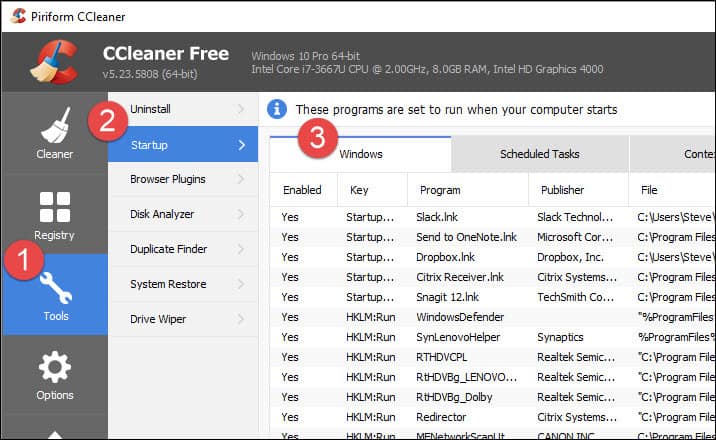
Krok 2 - Kliknij App(s), które chcesz wyłączyć i kliknij Wyłączyć.
Uwaga: Jeśli nie rozpoznajesz aplikacji, użyj ścieżki Wydawca i Plik, aby ją zidentyfikować. To świetna funkcja autorstwa CCleaner co pomaga zidentyfikować wszystkie aplikacje na liście startowej.
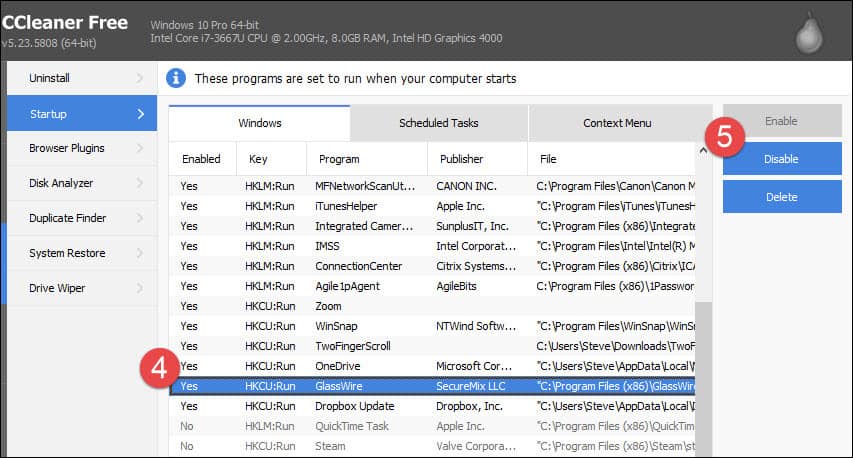
W większości przypadków powinieneś być w stanie wyłączyć większośćaplikacje bez powodowania problemów w systemie. To powiedziawszy, zrestartuj komputer po wyłączeniu kilku aplikacji. Jeśli aplikacje nie działają poprawnie, powtórz powyższe kroki i włącz je ponownie. Zachowaj jednak ostrożność, jeśli usuniesz aplikację ze startu. Jeśli usuwasz wpis, nie ma przycisku cofania, i może to być prawdziwy ból, jeśli program nie ma możliwości dodania się z powrotem.
Wniosek
CCleaner to prosty sposób włączania, wyłączania lubcałkowicie usuń wpisy startowe. Program jest bezpłatny, a ponadto zawiera kilka innych funkcji, które przez lata uważałem za niezwykle cenne. Niedawno zaktualizowali go, aby zawierał obsługę Microsoft Edge, a nawet lepszą obsługę Firefox. Sprawdzaj kolejne samouczki na temat innych bezpłatnych funkcji.










zostaw komentarz